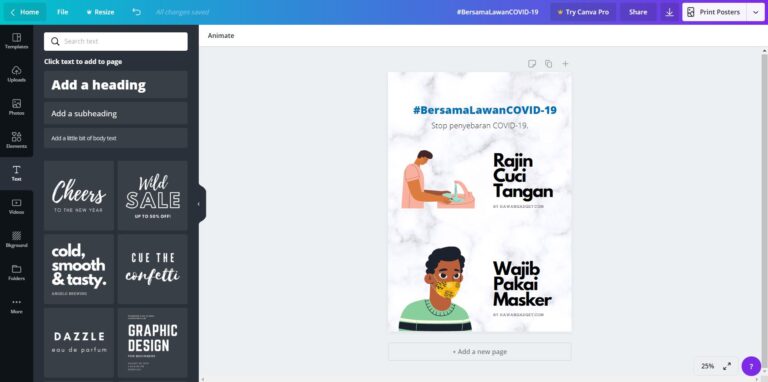Desain grafis merupakan salah satu hal untuk berupa gambar, dan tulisan yang membantu kita mempercantik tampilan konten kita. Apalagi jika kawan-kawan seorang yang sedang menggeluti dunia sosial media, penting bagi kita untuk mempunyai konten yang rapi, mempunyai tampilan yang menarik, dan professional look.
Namun, tidak semua orang menguasai hal demikian. Mau tidak mau, dulu orang-orang harus membayar seorang grafis desainer untuk membuat tampilan produk, atau pun foto-foto kita untuk diunggah di sosial media.
Beruntungnya, sekarang sudah banyak aplikasi yang dapat digunakan di PC maupun smartphone kita. Malahan, kita bisa membuat desain kita sendiri di smartphone kita lho. Baik yang berbasis Android maupun iOS. Nama aplikasinya adalah, Canva.
Daftar Isi
Apa itu Canva?
Canva adalah platform desain grafis yang dapat membantu kamu untuk membuat konten grafis sosial media, presentasi, poster, dan konten visual lainnya. Cara menggunakan Canva pun mudah, karena sudah tersedia di PC (web bassed), dan smartphone (Android & iOS).
Pertama, saya akan membahas tentang cara penggunaannya di PC. Pastikan PC kamu terhubung dengan internet ya.
Cara Menggunakan Canva di PC
Sebenarnya penggunaan di PC tidak seperti software desain grafis pada umumnya, namun yang digunakan Canva disini ialah berbasis web. Jadi tak perlu repot-repot lagi untuk menginstalnya di PC kawan-kawan.
Caranya gampang, tinggal buka browser kalian dan ketik pada address bar canva.com, lalu tekan enter. Maka kamu akan disambut dengan web intro.
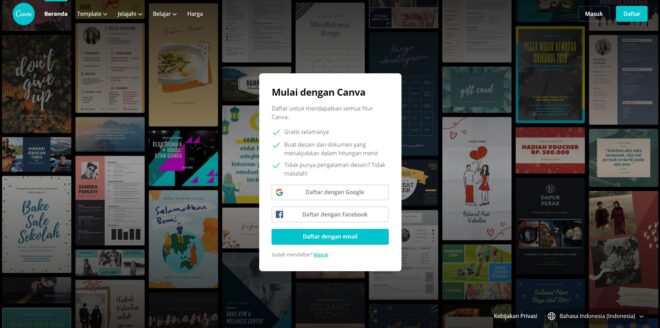
Pertama, pastinya kamu harus mendaftar akun Canva terlebih dahulu. Namun tenang saja, karena di Canva tak perlu repot-repot untuk mendaftar. Cara yang saya sukai adalah dengan menggunakan quick login menggunakan akun Google atau Facebook. (Pilih sesuai yang kamu suka)
Kemudian, setelah berhasil masuk, maka kamu akan melihat banyak sekali template desain-desain yang disediakan oleh Canva.
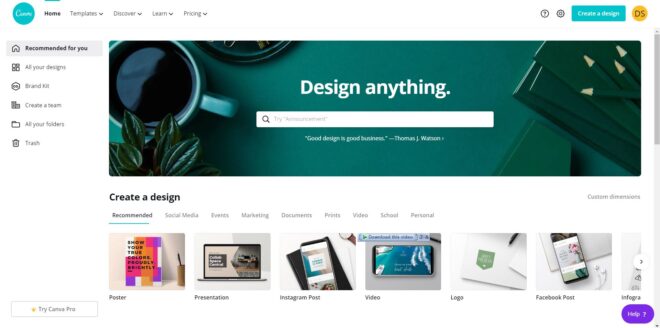
Banyak sekali template, mulai dari poster, presentasi, Instagram post, Video, Logo, Facebook, dan masih banyak lagi dah pokoknya.
Dengan template ini, maka kawan-kawan dapat dengan mudah mengguakan Canva tanpa mendesain dari nol.
Namun disini, kita akan coba membuat poster sederhana ya dengan Canva ini. Kita klik pada Poster.
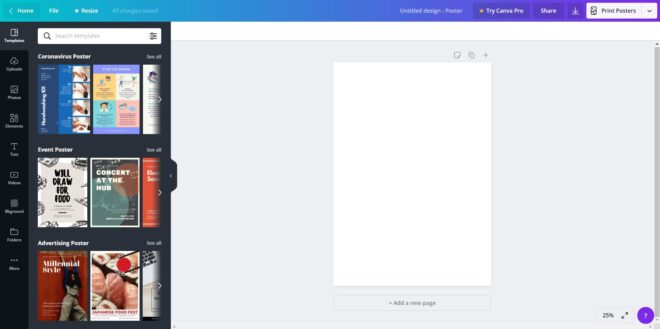
Selanjutnya, kamu akan dibawa ke lembar kerja kamu.
Kok blank?
Betul sekali, kan kita akan coba desain sederhana, hehehe.
Baca juga: Review Paket Data Unlimited dari by.U, Hampir Sempurna!
Ada juga kolom template yang bisa kamu manfaatkan. Banyak sekali template-template gratis yang editable.
Di bagian kiri layar, terdapat beberapa tools yang dapat memaksimalkan desainmu.
Beberapa tools adalah:
- Template, yang isinya desain-desain yang sudah jadi dan siap kamu sesuaikan.
- Upload, isinya gambar-gambar yang pernah kamu upload ke Canva.
- Elements, berisi macam ico-icon unik gitu… banyak disediakan (gratis, dan sebagian berbayar).
- Text, ya buat nambah teks lah 😀
- Video
- Background, background di sini dapat menggunakan sumber daya yang sudah ada, atau kamu bisa upload sendiri.
Nah, jika sudah selesai. Maka kamu dapat menekan tombol unduh, dan akan muncul beberapa pilihan ekspor. Mulai dari PNG, JPG, atau pun PDF. Tinggal sesuaikan kebutuhanmu.
Itu dia cara menggunakan Canva di PC, sekarang bagaimana cara menggunakannya di smartphone?
Cara Menggunakan Canva di Smartphone (di Android dan iOS)
Sebenarnya, cara menggunakan Canva di smartphone ini juga sama pada dasarnya.
Pertama, daftar/masuk akun kamu.
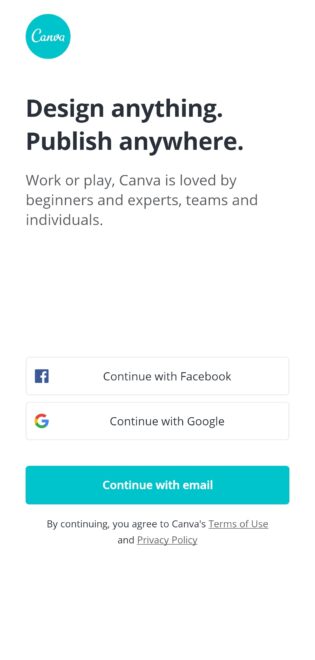
Maka kamu akan disuguhkan dengan banyak pilihan desain. Di sini saya coba Instagram Story ya. Kamu juga bisa mencari buuuuanyak template yang sudah disediakan oleh Canva.
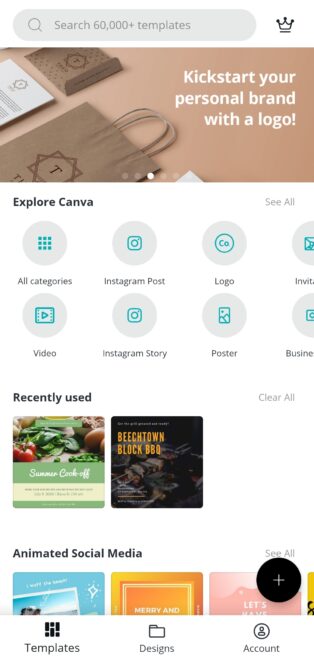
Pilih blank untuk mendesain dari awal. Atau, pilih template yang sesuai.
Nah, selanjutnya tinggal desain sesuka hati dah tuh.
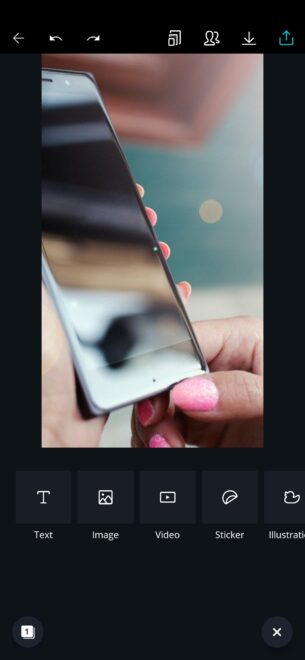
Kamu juga bisa pilih elements, background, dan lainnya.
Selamat berkreasi!